Photoshop教程:打造一片金色水晶樹葉
時(shí)間:2024-02-06 17:15作者:下載吧人氣:23

本教程介紹水晶樹葉的制作方法。由于樹葉是不規(guī)則物體,高光和暗調(diào)部分也是不太規(guī)則的。制作的時(shí)候需要根據(jù)樹葉的形狀特征慢慢渲染高光和暗調(diào),這樣做出的效果才更自然。
最終效果

1、新建一個(gè)800 * 600像素的文檔,背景選擇白色。新建一個(gè)圖層用鋼筆勾出葉子輪廓部分的路徑,轉(zhuǎn)為選區(qū)后填充橙色:#F7C000,效果如下圖。

<圖1>
2、新建一個(gè)圖層,用鋼筆勾出圖2所示的選區(qū),按Ctrl + Alt + D 羽化8個(gè)像素后填充顏色:#FBEDB4,作為葉子邊緣的高光,然后按Ctrl + Alt + G 與前一圖層編組,效果如圖3。

<圖2>

<圖3>
3、在當(dāng)前圖層下面新建一個(gè)圖層,同上的方法制作出其它的邊緣高光,如圖4,5。

<圖4>

<圖5>
4、新建一個(gè)圖層,用鋼筆勾出圖6所示的選區(qū),羽化1個(gè)像素后填充顏色:#F7C000,適當(dāng)降低圖層不透明度,效果如圖7。

<圖6>

<圖7>
5、同上的方法制作其它的邊緣暗部,效果如下圖。

<圖8>
6、新建一個(gè)圖層,用鋼筆勾出圖9所示的選區(qū),羽化15個(gè)像素后隨意填充一種顏色,效果如圖10。
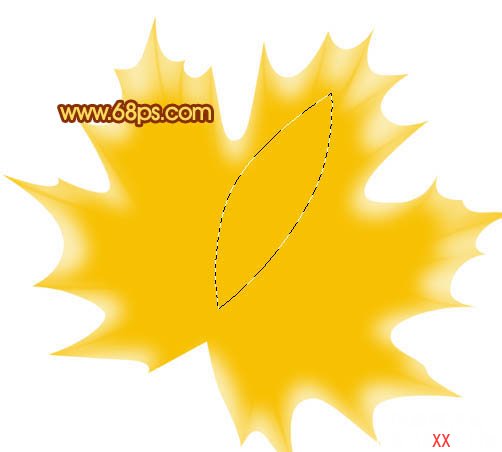
<圖9>

<圖10>
7、鎖定當(dāng)前圖層。用鋼筆勾出圖11所示的選區(qū),選擇漸變工具,顏色設(shè)置如圖12,由上至下拉出線性漸變。確定后按Ctrl + Shift + I 把選區(qū)反選,設(shè)置漸變色如圖13,把右邊拉上線性漸變,效果如圖14。
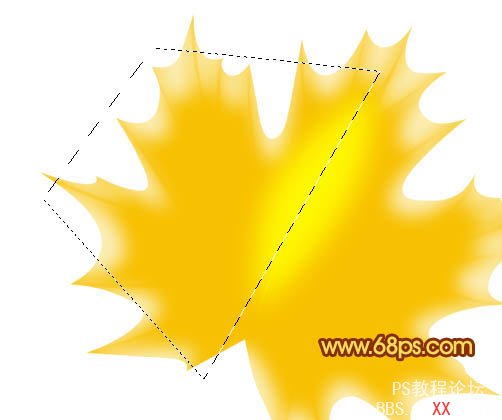
<圖11>

<圖12>
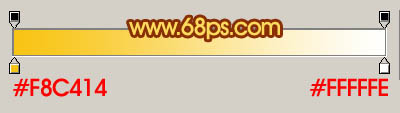
<圖13>

<圖14>
8、其它中間部分的水晶效果的制作方法相同,有所不同的是底部的選區(qū)不太規(guī)則,不過原理和漸變色設(shè)置一樣,效果如圖15,16,17。

<圖15>

<圖16>

<圖17>
9、新建一個(gè)圖層,用鋼筆勾出葉脈部分的選區(qū)如圖18,如果不能一次性勾出路徑,可以分層來(lái)勾。拉上圖19所示的徑向漸變,效果如圖20。
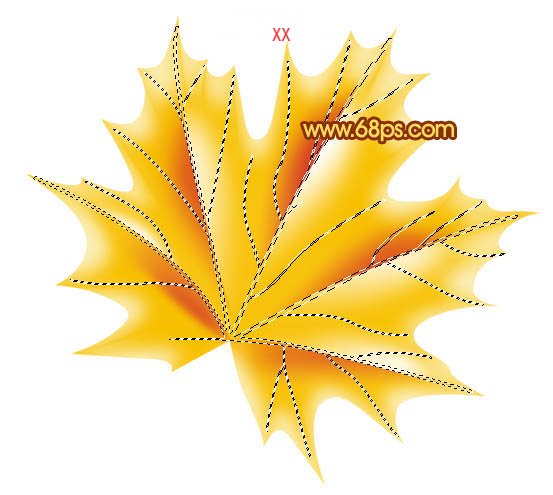
<圖18>
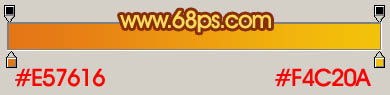
<圖19>

<圖20>
10、新建一個(gè)圖層,用鋼筆勾出葉脈高光部分的選區(qū)如圖21,填充稍亮一點(diǎn)的顏色,效果如圖22。

<圖21>

<圖22>
11、葉子主體部分大致完成的效果如下圖。

<圖23>
12、在背景圖層上面新建一個(gè)圖層,用鋼筆勾出葉柄部分的選區(qū),拉上漸變色,底部稍微用減淡工具涂亮一點(diǎn),效果如下圖。

<圖24>
13、新建一個(gè)圖層,用鋼筆勾出葉柄高光部分的選區(qū),羽化1個(gè)像素后填充稍亮一點(diǎn)的顏色,再用減淡工具調(diào)整一下亮度,效果如圖26。

<圖25>

<圖26>
最終調(diào)整一下細(xì)節(jié)部分,完成最終效果。

<圖27>



相關(guān)推薦
相關(guān)下載
熱門閱覽
- 1ps斗轉(zhuǎn)星移合成劉亦菲到性感女戰(zhàn)士身上(10P)
- 2模糊變清晰,在PS中如何把模糊試卷變清晰
- 3ps楊冪h合成李小璐圖教程
- 4ps CS4——無(wú)法完成請(qǐng)求,因?yàn)槲募袷侥K不能解析該文件。
- 5色階工具,一招搞定照片背后的“黑場(chǎng)”“白場(chǎng)”和“曝光”
- 6ps液化濾鏡
- 7PS鼠繪奇幻的山谷美景白晝及星夜圖
- 8LR磨皮教程,如何利用lightroom快速磨皮
- 9實(shí)際操作,在PS中如何批量給圖層重命名并導(dǎo)出
- 10ps調(diào)出日系美女復(fù)古的黃色調(diào)教程
- 11photoshop把晴天變陰天效果教程
- 12軟件問題,PS顯示字體有亂碼怎么辦
最新排行
- 1室內(nèi)人像,室內(nèi)情緒人像還能這樣調(diào)
- 2黑金風(fēng)格,打造炫酷城市黑金效果
- 3人物磨皮,用高低頻給人物進(jìn)行磨皮
- 4復(fù)古色調(diào),王家衛(wèi)式的港風(fēng)人物調(diào)色效果
- 5海報(bào)制作,制作炫酷的人物海報(bào)
- 6海報(bào)制作,制作時(shí)尚感十足的人物海報(bào)
- 7創(chuàng)意海報(bào),制作抽象的森林海報(bào)
- 8海報(bào)制作,制作超有氛圍感的黑幫人物海報(bào)
- 9碎片效果,制作文字消散創(chuàng)意海報(bào)
- 10人物海報(bào),制作漸變效果的人物封面海報(bào)
- 11文字人像,學(xué)習(xí)PS之人像文字海報(bào)制作
- 12噪點(diǎn)插畫,制作迷宮噪點(diǎn)插畫

網(wǎng)友評(píng)論